Установка ONLYOFFICE Desktop Editors на Zorin OS
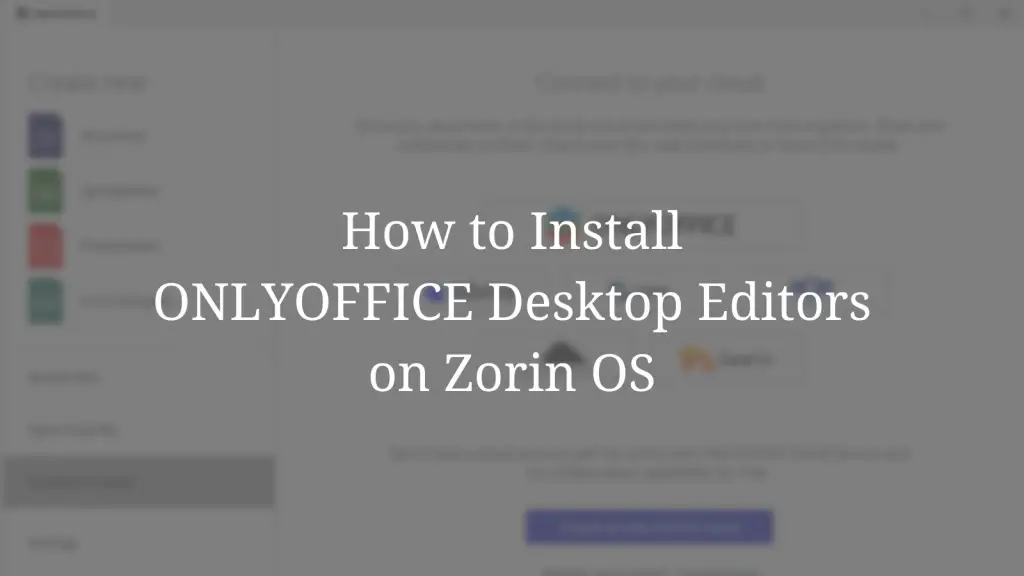
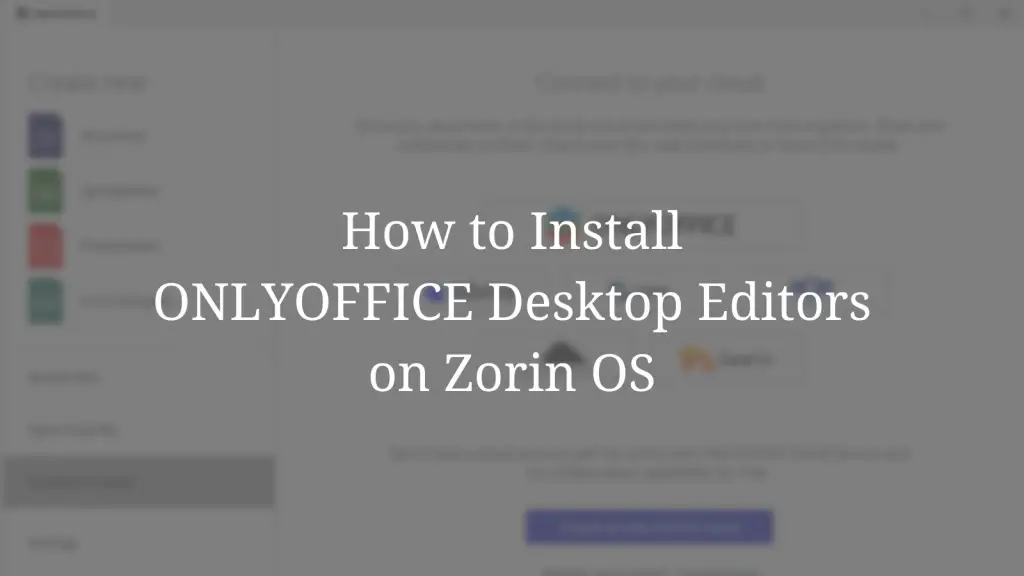
ONLYOFFICE Desktop Editors — это комплект офисных редакторов с открытым исходным кодом: текстовый процессор, таблицы, презентации и формы. Приложение поддерживает как локальную работу, так и подключение к облакам для совместного редактирования. Исходный код доступен на GitHub под лицензией AGPL v.3.0.
Что нового в версии 7.0
- Создание и заполнение форм с возможностью сохранения в PDF.
- Подключение к kDrive и Liferay для совместной работы в облаке.
- Новый режим запуска: открытие любого редактора в отдельном окне.
- Масштаб интерфейса 125% и 175%, новые варианты зума холста (до 500%).
- Тёмная тема с тёмным фоном холста.
- Защита паролем рабочих книг и листов.
- Новые языки интерфейса: нидерландский, греческий, индонезийский, японский, турецкий и другие.
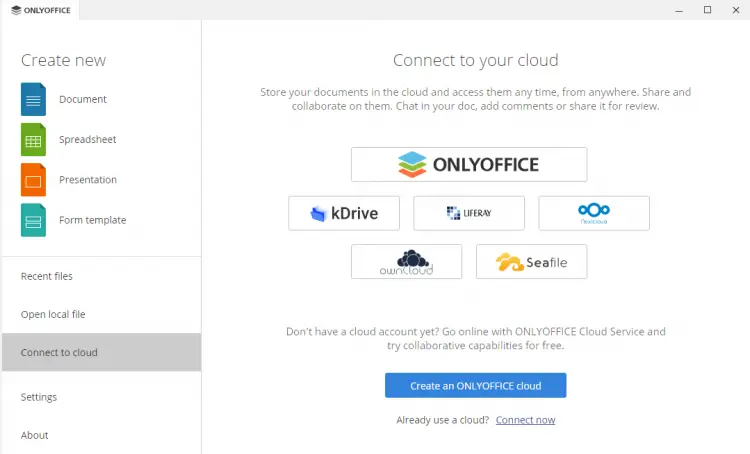
Какой способ установки выбрать
- Snap (через Zorin OS Software) — самый простой и рекомендованный способ для большинства пользователей Zorin OS (предустановлен в Zorin с версии 12.3 и выше). Обновления приходят автоматически.
- DEB-пакет — полезен для офлайн-установки или если требуется установка в корпоративную систему с контролем репозиториев.
- Flatpak — альтернатива, если вы предпочитаете Flatpak-экосистему или работаете с приложениями из Flathub.
Важно: Snap обеспечивает изоляцию и простые автообновления, но использует собственные пути хранения настроек. DEB даёт больше контроля, но требует ручного управления репозиториями и ключами.
Прямо из Zorin OS Software (Snap)
- Откройте меню Zorin и выберите «Software».
- В поиске найдите ONLYOFFICE.
- Нажмите «Install» и дождитесь завершения установки.
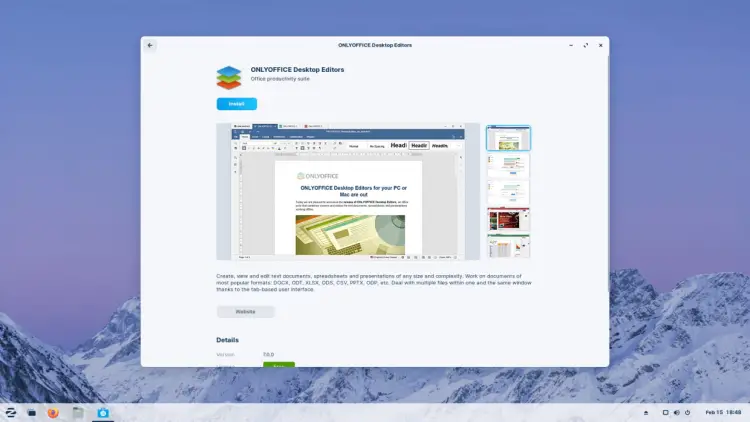
После установки приложение появится в категории «Office» главного меню.
Установка из DEB-пакета
Этот способ подходит, когда вы хотите управлять репозиторием вручную.
- Добавьте GPG-ключ:
sudo apt-key adv --keyserver hkp://keyserver.ubuntu.com:80 --recv-keys CB2DE8E5- Добавьте репозиторий ONLYOFFICE:
echo 'deb https://download.onlyoffice.com/repo/debian squeeze main' | sudo tee -a /etc/apt/sources.list.d/onlyoffice.list- Обновите кеш менеджера пакетов:
sudo apt-get update- Установите пакет:
sudo apt-get install onlyoffice-desktopeditorsПримечание: используйте sudo для выполнения команд с правами администратора. Если в вашей системе используются более строгие политики apt (например, apt-key считается устаревшим), следуйте внутренним руководствам по добавлению ключей и репозиториев с использованием /etc/apt/trusted.gpg.d или signed-by в файле списка источников.
Установка через Flatpak
Для установки из Flathub выполните:
flatpak install flathub org.onlyoffice.desktopeditorsFlatpak устанавливает приложение в контейнерную среду Flatpak и управляет обновлениями через flatpak update.
Проверка установки и базовая проверка работоспособности
- Запустите ONLYOFFICE из меню.
- Откройте текстовый документ, таблицу и презентацию, убедитесь, что элементы интерфейса корректно отображаются.
- Проверьте: открытие локального файла, сохранение, экспорт в PDF и пробное подключение к облаку (если нужно).
Решение проблем и отладка
Важно: если приложение не запускается, выполните базовую диагностику.
- Запуск из терминала — выведите логи:
onlyoffice-desktopeditors- Проверьте зависимости и заблокированные пакеты:
sudo apt-get -f install
sudo dpkg --configure -a- Для snap-пакетов проверьте статус:
snap list onlyoffice-desktopeditors
snap logs onlyoffice-desktopeditors- Для Flatpak проверьте журналы sandbox и права приложения:
flatpak info org.onlyoffice.desktopeditors
flatpak run --command=sh org.onlyoffice.desktopeditors -c 'echo test'- Если проблема связана с доступом к облачному сервису, проверьте настройки сетевого прокси и брандмауэра.
Чек-листы по ролям
Администратор:
- Проверить политику обновлений (snap/apt/flatpak).
- Добавить GPG-ключ и репозиторий при использовании DEB.
- Настроить централизованное развёртывание (скрипты или управление пакетами).
Обычный пользователь:
- Установить через Zorin OS Software.
- Настроить язык интерфейса и тему (тёмная/светлая).
- Протестировать экспорт в PDF и шифрование рабочих книг.
Разработчик/тестер:
- Запустить из терминала и собрать логи.
- Проверить совместимость файлов с форматом .docx/.xlsx/.pptx.
- Оценить работу совместного редактирования через kDrive/Liferay.
Безопасность и приватность
- Защита паролем для рабочих книг доступна в версии 7.0 — используйте сильные пароли.
- При подключении к облаку проверьте политику хранения данных у провайдера.
- Snap и Flatpak предоставляют изоляцию приложений; DEB-пакеты работают в общей системе.
Когда этот подход не подойдёт
- На очень старых версиях Zorin (до 12.3) snap может отсутствовать — используйте DEB или обновите систему.
- Корпоративные политики могут запрещать сторонние репозитории — согласуйте с отделом IT.
Краткая методология выбора
- Если вы обычный пользователь Zorin — используйте Zorin OS Software (snap).
- Если нужен контроль и централизованное управление — используйте DEB с внутренним репозиторием.
- Если вы предпочитаете Flatpak/Flathub — установите через Flatpak.
Факты и рекомендации
- Версия: 7.0 — ключевые улучшения: формы, облачные интеграции, режим одиночного окна, расширенный масштаб и тёмная тема.
- Языки интерфейса расширены — убедитесь, что ваш язык доступен в настройках.
Итог
ONLYOFFICE Desktop Editors легко установить на Zorin OS тремя способами: через магазин (snap), DEB-пакетом или Flatpak. Выбор зависит от вашей роли и требований к управлению и безопасности. Если возникают проблемы — сначала запустите приложение из терминала, проверьте логи и зависимости, затем используйте приведённые команды для диагностики.
Важно: перед массовой установкой в корпоративной среде протестируйте способ установки и настройки на контрольной машине.
Краткий список действий для начала:
- Установите через Software или один из альтернативных способов.
- Протестируйте открытие/сохранение/экспорт файлов.
- При необходимости настройте подключение к облаку и политику обновлений.
Похожие материалы

Herodotus — Android‑троян и защита

Как включить новый Пуск в Windows 11

Панель полей сводной таблицы в Excel — быстрый разбор

Включение нового меню Пуск в Windows 11

Дубликаты Диспетчера задач в Windows 11 — как исправить
